预装WIN8的电脑是GPT分区模式,无法安装WIN7
本人的笔记本自带的是WIN8系统,现在想安装WIN7的系统,但是安装不了,提示“windows无法安装到这个磁盘。选中的磁盘采用GPT分区形式”。
通过上网搜索得知WIN7一般安装在MBR分区上,GPT分区形式是比较新的分区模式。
但WIN7也可以安装在GPT分区模式上,BIOS需要开启UEFI。
有关MBR和GPT分区的介绍如下:
以下转自:
GPT分区基础知识及如何在GPT分区上安装WIN7
大硬盘和WIN8系统,让我们从传统的BIOS+MBR模式升级到UEFI+GPT模式,现在购买的主流电脑,都是预装WIN8系统,为了更好的支持2TB硬盘,更快速的启动win8,预装系统都采取了GPT分区的格式,并且主板bios支持UEFI启动。
如果您对这些专用名词比较陌生的话,笔者简单解释一下:
MBR和GPT是两种不同分区形式,好比你买回来一块新硬盘,要划分成不同的区域,系统、工具、音乐等等,看你怎么分,传统的MBR模式只能分4个主分区,并且最大的支持2.1T硬盘。GPT可以分无数多分区,并且支持9.4ZB硬盘(9.4ZB=94亿TB)。
NTFS,FAT32是文件系统,好比你给分好区的硬盘上打上格子,方便填充数据。至于打成什么样的格子由你自己决定,现在WIN主流是NTFS。
几种常见分区解释:
1.MBR分区表:Master Boot Record,即硬盘主引导记录分区表,只支持容量在 2.1TB 以下的硬盘,超过2.1TB的硬盘只能管理2.1TB,最多只支持4个主分区或三个主分区和一个扩展分区,扩展分区下可以有多个逻辑分区。
2. GPT分区表:GPT,全局唯一标识分区表(GUID Partition Table),与MBR最大4个分区表项的限制相比,GPT对分区数量没有限制,但Windows最大仅支持128个GPT分区,GPT可管理硬盘大小达到了18EB。只有基于UEFI平台的主板才支持GPT分区引导启动。
3. ESP分区:EFI system partition,该分区用于采用了EFI BIOS的电脑系统,用来启动操作系统。分区内存放引导管理程序、驱动程序、系统维护工具等。如果电脑采用了EFI系统,或当前磁盘用于在EFI平台上启动操作系统,则应建议ESP分区。
4. MSR分区:即微软保留分区,是GPT磁盘上用于保留空间以备用的分区,例如在将磁盘转换为动态磁盘时需要使用这些分区空间。
主流分区对比:
一、MBR分区结构
MBR包括:引导代码、Windows磁盘签名、MBR分区表和MBR结束标志共计4部分。位于硬盘的0柱面、0磁头、1扇区
二、GPT分区结构
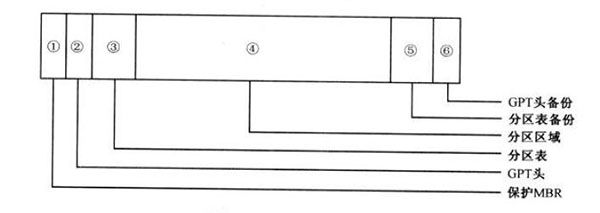
GPT磁盘分区结构解决了MBR只能分4个主分区的的缺点,并且支持大硬盘,分区结构清晰简单而且有备份。
如何在GPT分区上安装WIN7
了解到PT分区结构后,我们要知道要采用GTP格式分区装系统,所需要的系统必须是WIN7 X64位以上的,并且主板支持UEFI启动模式。
GPT格式分区最少要分三个区。
第一个是EFI系统保护区(默认隐藏不加载)第二个是MSR微软保留分区,第三个是系统数据分区。
安装过程:
1、准备一个全新硬盘,开机,插入WIN7 X64位安装光盘,从光盘启动。(什么,没有光盘,那只有制作U盘安装盘了)
1>移动硬盘(U盘)准备一个FAT32分区,一定要FAT32分区,因为efi bios只能识别FAT32分区,推荐5G+,最低要求,能放下win7 镜像解压出的所有文件。主分区也行,逻辑分区也行,不需要有引导功能。为方便叙述,该分区称为Install分区。
2>将win7 x64镜像中的所有文件复制到Install分区根目录
3>将EFI SHELL(x64).zip解压到Install分区根目录,
PS:EFI SHELL(x64).zip已经包含有diskpart工具
4>将bootmgfw.efi复制到Install分区根目录
最终,Install分区目录结构如下图
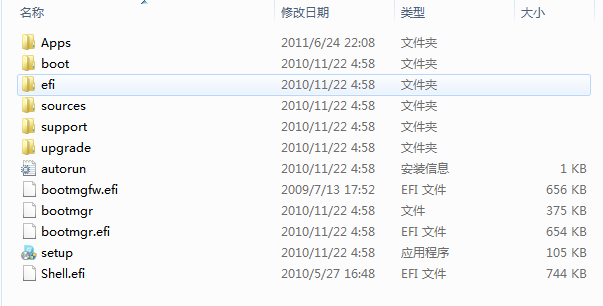
2、安装画面选择现在安装,自定义安装,到了选择分区的时候(这个时候看到的应该是一个完全没有分区的空硬盘)这个时候按shift+F10。
3、创建GPT分区过程(重要):
输入diskpart,回车。
输入list disk,可以看到硬盘编号,0,1,2,3…什么的。
输入select disk x(x是硬盘编号)选中你要分区的硬盘。
输入clean清除该硬盘上的所有分区(如果你的硬盘不是未分区状态)。
输入convert gpt将该硬盘转换成GPT分区表(基本上可以说是永久转换,没法转回MBR,除非你再次用clean清除分区表)。
现在开始创建EFI分区:
输入create partition efi size=xxx(xxx是分区大小,以MB为单位 ,Windows默认也就是128M,MAC默认200M)
输入create partition msr size=xxx(msr是Microsoft保留分区,Windows默认好像也就是100M)
输入create partition primary size=xxx d=yyy创建数据分区,可用于安装操作系统(id=yyy可以不必输入,它代表的是GUID分区类型(格式,就像MBR分区表的FAT/NTFS/HFS+用一个字符串代表分区格式,只不过GUID它很长,是全球唯一标识符,这里不输入的话,在安装操作系统,格式化分区时会自动生成)。
然后再重复上面那一句创建多个数据分区。
建完了分区后,可以将EFI分区格式化一下以便挂载,方法:
输入list partition看一下EFI分区的编号是多少。
输入select partition x选中EFI分区(一般是1)。
输入assign letter=x(x代表你要给它分配的盘符,随便填一个没被占用的盘符就好了)
输入exit退出diskpart分区工具,这下又回到了命令行。
输入format x: /fs:fat32 /q /y格式化这个EFI分区。
这样一个GPT磁盘就做好了,剩下就是安装了。
4、分区好了以后,就可以在图形界面下进行安装操作了。
附录:Win8 在GPT分区下安装win7(即可保留原win8系统和一键还原)
后记:
除了使用EFI引导将Windows安装在GPT分区表上,其实EFI还有很多可以玩的。我们可以自己编写EFI程序,也能下载网上的efi程序运行。只要把*.efi放在FAT32的U盘的EFI目录下,主板就能够执行它。网上有人通过这个方法加载efi程序,打开了SONY笔记本BIOS的隐藏选项,可以支持RAID和超频等等,可谓是非常刺激啊。
EFI作为一个一直在服务器系统中使用的成熟技术(并不是新技术),其取代BIOS是必然趋势。同样MBR作为DOS时代的遗毒,也将被淘汰。EFI+GPT将成为主流,的确要好好实践一下哦。
本文地址:http://yuedu.biz/gpt-partition-on-a-gpt-partition-basics-and-how-to-install-win7/
预装WIN8的电脑是GPT分区模式,无法安装WIN7相关推荐
- gpt linux双系统安装win7系统分区格式化,如何在GPT分区格式上安装win7 64位系统
GPT:GUID Partition Table (GUID 分区表 磁盘分区样式支持最大卷为 18 EB (exabytes) 并且每磁盘最多有 128 个分区) 我们可以到"磁盘管理&q ...
- UEFI引导+GPT分区模式如何安装win10原版镜像或ghost版
- 服务器ahci模式安装系统,ahci模式下安装win7系统的方法
如今市面上很多主板都是支持AHCI模式,那么有些用户就想要在ahci模式下,这样就可以有效发挥SATA硬盘的性能,尤其是固态硬盘,那么ahci模式下如何安装win7系统呢?接下来给大家讲解一下具体的操 ...
- 如何关闭uefi启动模式|预装win8/win10电脑禁用uefi引导方法
如何关闭uefi启动模式|预装win8/win10电脑禁用uefi引导方法 发布时间:2016-12-19 17:14发布者:系统城-xtcjh浏览数:43866 现在新出的电脑大都采用UEFI启动模 ...
- nvme分区选mbr还是guid_UEFI引导+GPT分区模式安装win10教程
最近电脑硬件降价,很多朋友都自己组装了新电脑,虽说有些兄弟换了固态硬盘,却发现装完系统开机还是十几秒,那今天就教大家UEFI引导+GPT分区模式安装win10,提高开机速度,提升电脑性能. 那么如何看 ...
- 【教程】用微PE在UEFI+GPT模式下安装WIN7、WIN10
教程]用微PE在UEFI+GPT模式下安装WIN7.WIN10 https://tieba.baidu.com/p/4445983090 sql server如何导出建表语句 http://jingy ...
- UEFI+GPT+USB3.0+SSD 安装win7(X64)
UEFI+GPT+USB3.0+SSD 安装win7(X64) PS:第四部分--对于安装过程中提示"找不到任何设备驱动程序"的解决方案.这种错误提示一般出现在使用USB3.0进行 ...
- 在预装win8的电脑上换win7系统讲解
现在买电脑,如果电脑预装的系统是win8系统,那么这个电脑的默认启动模式应该就是UEFI模式,现在UEFI模式正在逐渐取代传统模式.UEFI启动需要一个独立的分区,它将系统启动文件和操作系统本身隔离, ...
- UEFI启动+GPT分区模式下双硬盘SSD+HDD+Win10安装Ubuntu18.04.1组成双系统
以下叙述均基于UEFI+GPT模式 1 环境: 处理器.内存.系统: 硬盘:256G三星固态盘+2T希捷SATA机械盘 Win10已经安装在固态 2 安装流程 2.1 准备空闲分区 磁盘管理中选择压缩 ...
- win8+EIF+GPT分区 u盘 安装ubuntu13.10. 双系统
用EasyBCD 装双系统的时候 出现这种情况的一定要看,没出现的可以跳过这个步骤. 下面开始正题: 最近给电脑装系统遇到了一些头痛的问题,所幸的是经过近一天的卸载重装总算是搞好了在 EIF+GPT ...
最新文章
- Activity启动流程:Hook实现启动未注册Activity
- ssm插入数据时候栈溢出_程序员算法与数据结构基础中的基础,栈与递归
- 【OpenCV入门学习笔记1】:Mat对象的指针操作和掩膜操作
- 使用Word宏替换Header、Footer等中的文本
- 今天学习啦所谓的高级语言啦
- 利用curl验证ssl网站(webservice)
- 论述HTML5平台的若干重要特性
- Winform使用DevExpress的WaitDialogForm画面 z
- java substring_java 中 substring()方法
- eclipse 替换注释
- GAMES101 Transformation Cont.
- springboot智慧幼儿园管理系统的设计与实现毕业设计源码271611
- WindowsServer2016系统中,快速搭建FTP服务器,作为文件服务器
- win7录屏_这款高清免费无水印的录屏软件,99%的人用过都说好!
- 校园网下桥接无法上网原理分析如何破解
- python爬虫百度网盘_python爬取百度云网盘资源
- 中信证券java面试_中信证券面试问题分享
- 使用NoteExpress/Citespace/VOSviewer/EndNote进行CNKI文献计量分析
- 2018年最新电子科技大学TCP/IP协议原理(杨宁)CSF视频教程42讲
- python自然语言分析--倚天屠龙记人物关系、词云、柱状图、-词频
